微星进入bios方法 微星主板bios设置
不管是微星笔记本还是微星主板台式机,都是按del键进入bios模式,不过很多时候按del可能没有用,还需要通过其他方法来操作,下面就教大家微星怎么进入bios模式的方法。
所需工具:微星笔记本电脑,微星主板台式机
方法一:通过快捷键进bios
1、将微星电脑重启。重启过程中,看到微星msi logo后连续按del键。
微星进入bios按哪个键_微星怎么进入bios模式
2、不管是台式机还是笔记本,都是按delete键,一般在屏幕下方有提示。
微星进入bios按哪个键_微星怎么进入bios模式
微星进入bios按哪个键_微星怎么进入bios模式
3、这样就进入到微星电脑的bios设置。
微星进入bios按哪个键_微星怎么进入bios模式
方法二:通过高级启动进bios
1、如果无法通过del进bios,那么在win系统界面中,点击开始—设置。
微星进入bios按哪个键_微星怎么进入bios模式
2、打开系统设置,点击更新和安全。
微星进入bios按哪个键_微星怎么进入bios模式
3、选择恢复,点击立即重新启动。
微星进入bios按哪个键_微星怎么进入bios模式
4、点击疑难解答。
微星进入bios按哪个键_微星怎么进入bios模式
5、点击高级选项。
微星进入bios按哪个键_微星怎么进入bios模式
6、点击UEFI固件设置。
微星进入bios按哪个键_微星怎么进入bios模式
7、点击重启。
微星进入bios按哪个键_微星怎么进入bios模式
8、这样就进入到uefi固件设置,进入到微星的BIOS界面。
以上就是微星怎么进入bios模式的两种方法,如果你按del键不能进bios,那么可以通过另一种方法来操作,希望对大家有帮助。
微星进入bios方法 扩展
微星进入bios方法如下:
1、在设置的时候,首先需要将U盘插到主机的接口上面,重新启动电脑。
2、当电脑出现微星主板的logo之后,按下del键打开设置页面。
3、在BIOS的设置页面,首先点击右上角的语言栏将其设置成为中文,然后使用鼠标点击settings。之后通过上下键将光标移动到启动选项,并且点击回车。
4、打开开机的配置页面之后,将光标定位到启动选项优先级处,此时显示的是硬盘为第一启动项,点击回车。
5、在启动项目表中包含了硬盘U盘,这个时候只需要选择带有uefi前缀的U盘选项,然后确认,后就可以看到右侧出现变化,最后按f10再点击确定保存退出就可以将微星主板设置成U盘启动了。